Maison >Tutoriel système >Série Windows >Que dois-je faire si « Les paramètres de sécurité de cet appareil ont été modifiés et le code PIN n'est plus disponible » lors du démarrage de Windows 11
Que dois-je faire si « Les paramètres de sécurité de cet appareil ont été modifiés et le code PIN n'est plus disponible » lors du démarrage de Windows 11
- 王林avant
- 2024-02-15 14:54:203665parcourir
L'éditeur PHP Xiaoxin vous donnera une réponse au problème "Les paramètres de sécurité sur cet appareil ont été modifiés et le code PIN n'est plus disponible" lors du démarrage de Win11. Certains utilisateurs peuvent rencontrer ce problème après la mise à niveau vers Windows 11. Cela est dû à une mise à jour du système qui rend le code PIN d'origine plus applicable. La solution est simple, il suffit de réinitialiser un nouveau code PIN. Examinons ensuite les étapes spécifiques.
Que dois-je faire si win11 affiche « Les paramètres de sécurité sur cet appareil ont été modifiés et le code PIN n'est plus disponible » lors du démarrage ?
1. Tout d'abord, sur la page qui dit "Votre code PIN n'est pas disponible, cliquez pour réinitialiser votre code PIN", maintenez la touche Maj enfoncée et sélectionnez Redémarrer. À ce moment, les mots « Veuillez patienter » apparaîtront, puis entrez dans le redémarrage, puis entrez dans la page avancée :
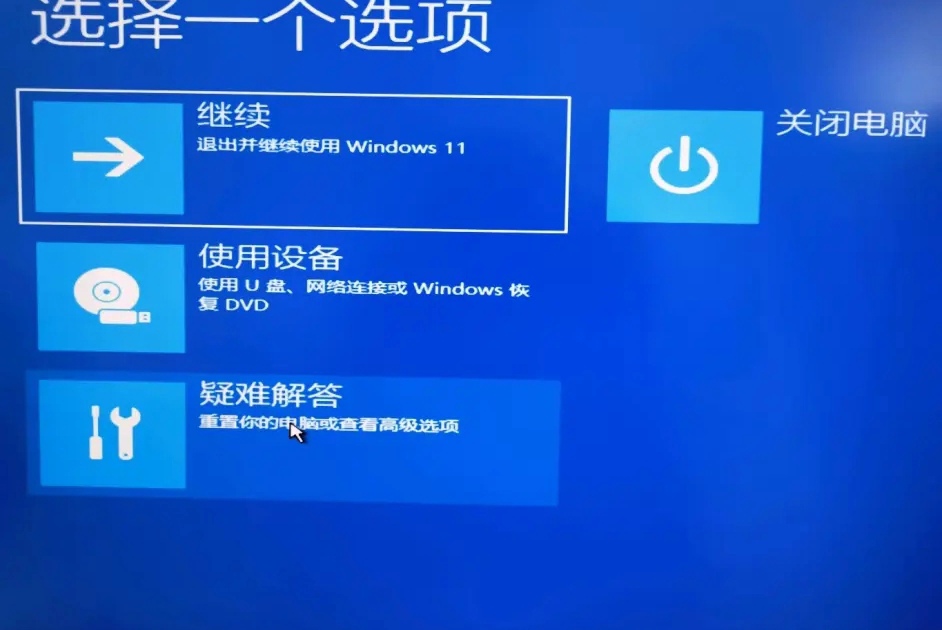
2. Sélectionnez Dépannage.
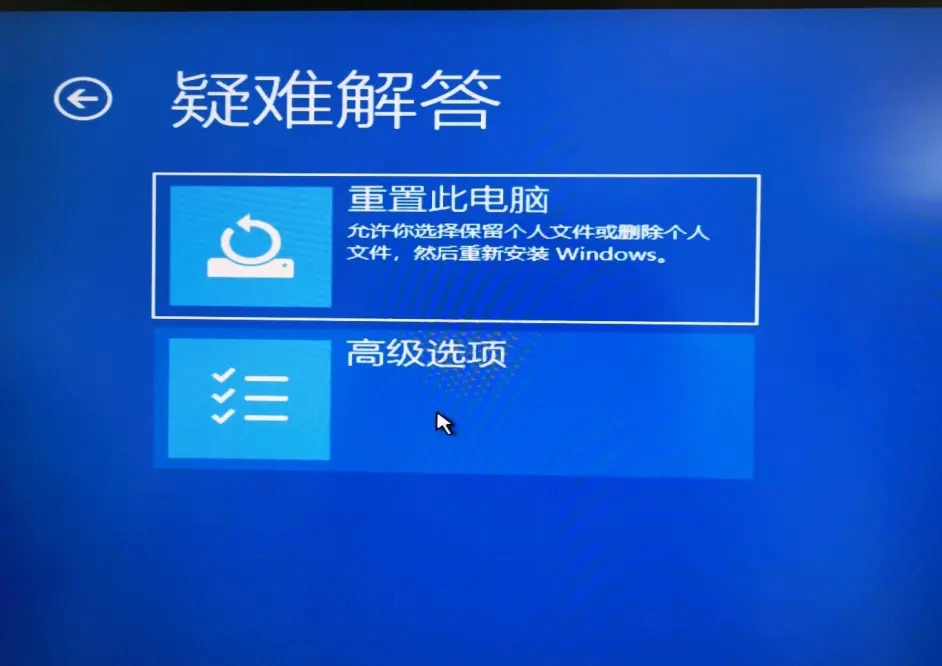
4. Sélectionnez les options avancées.
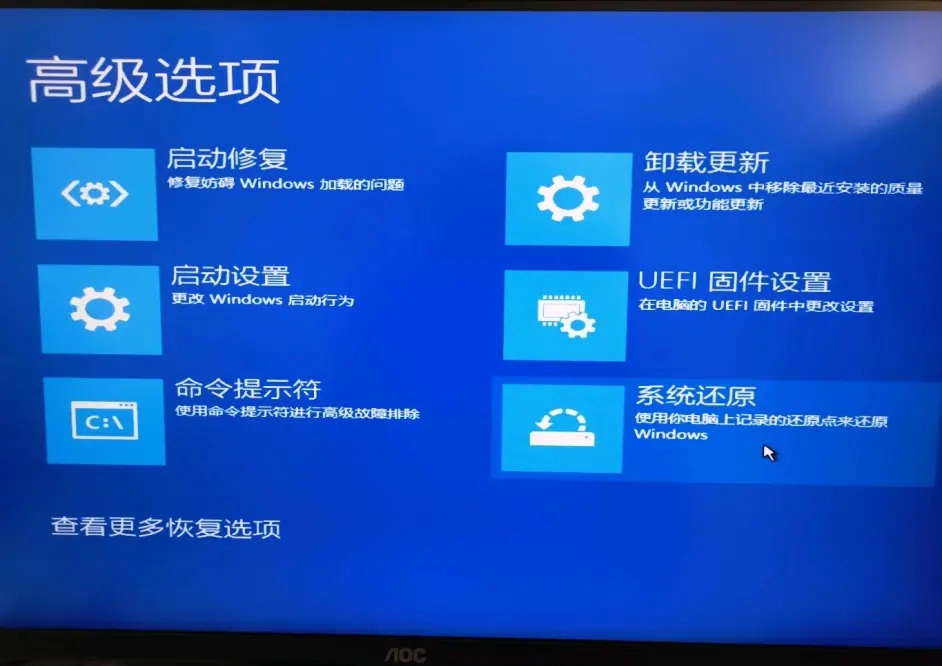
5. Sélectionnez Restauration du système, puis accédez à la page de restauration.
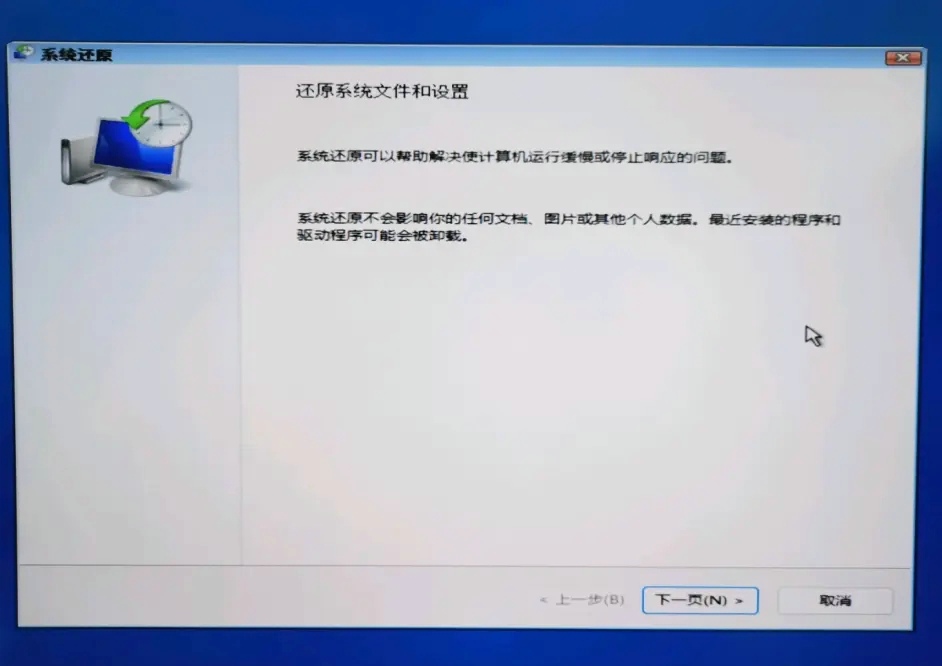
6. Sur la page de restauration, sélectionnez un point de restauration. Il est recommandé de choisir un point de restauration récent et que vous n'avez pas paramétré "démarrage sélectif sans chargement des services système". Cliquez ensuite sur Terminé.
7. Sélectionnez un point de restauration.
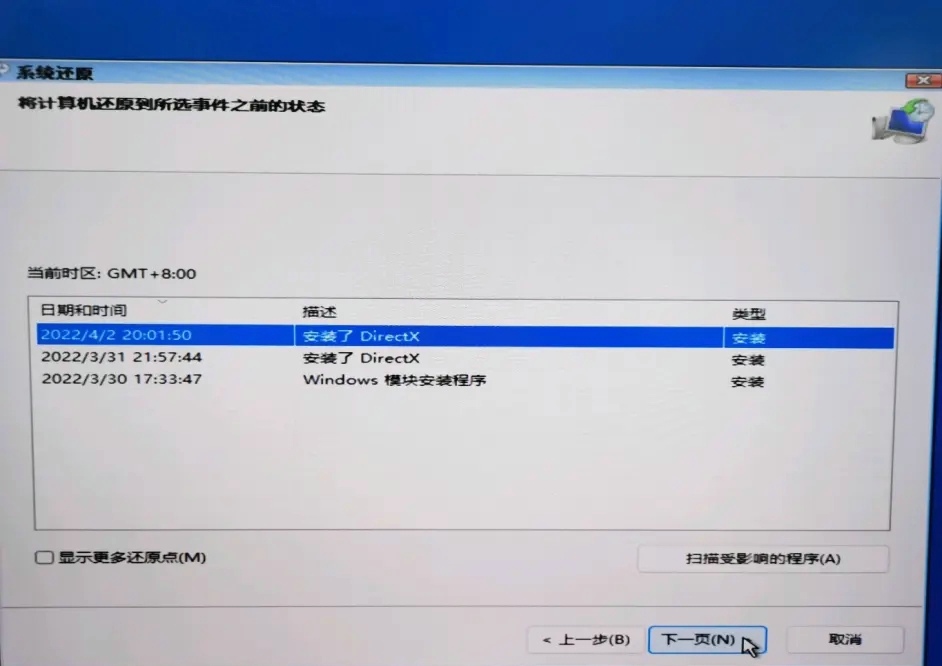
8. Cliquez pour terminer la restauration.
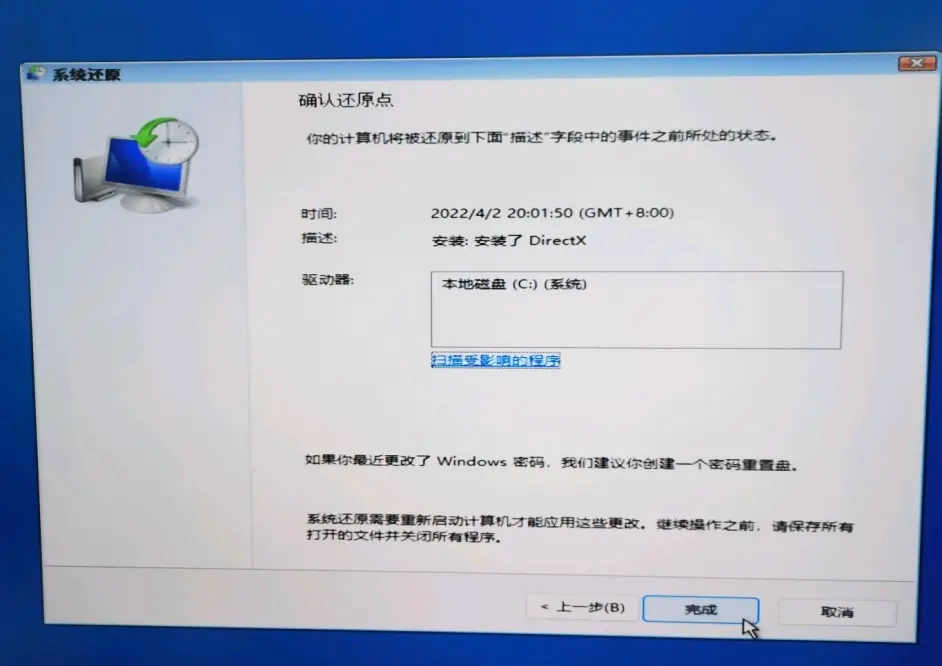
9. Restauration terminée.
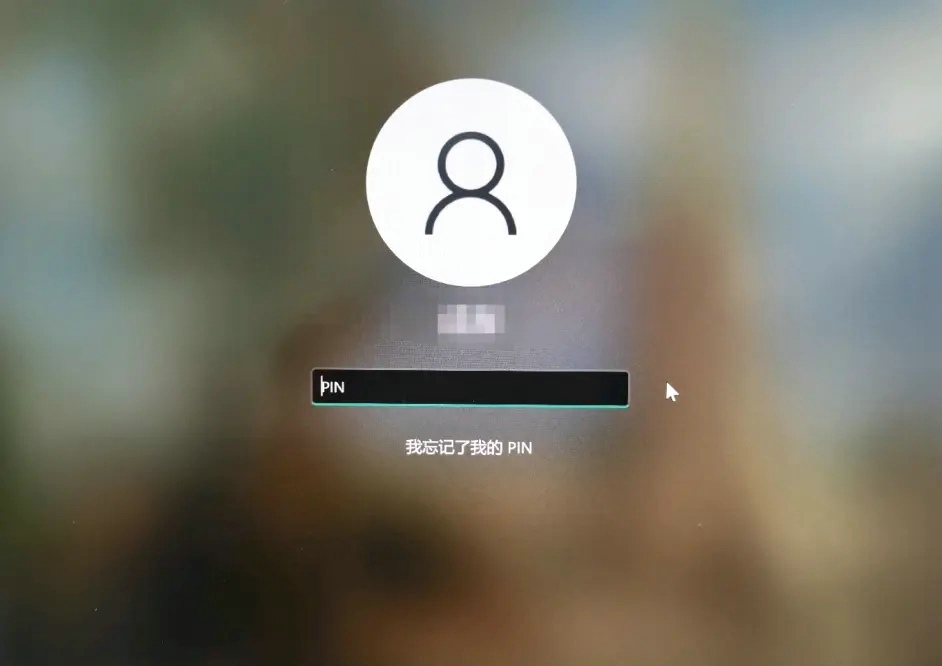
Ce qui précède est le contenu détaillé de. pour plus d'informations, suivez d'autres articles connexes sur le site Web de PHP en chinois!
Articles Liés
Voir plus- Comment réinitialiser cet ordinateur dans win11
- Que dois-je faire si Win11 ne parvient pas à détecter le deuxième moniteur ?
- Comment installer le pilote de la carte réseau sans fil dans Win11
- Comment désactiver la connexion par code PIN dans Win11
- La broche Win11 n'est pas disponible, veuillez la réinitialiser pour résoudre le problème de l'impossibilité d'accéder au bureau.

